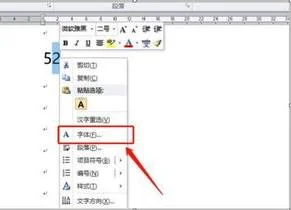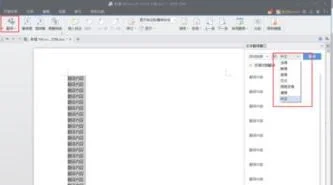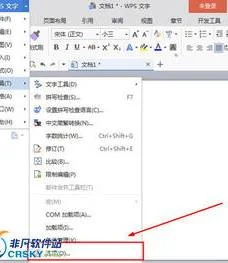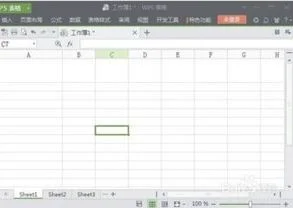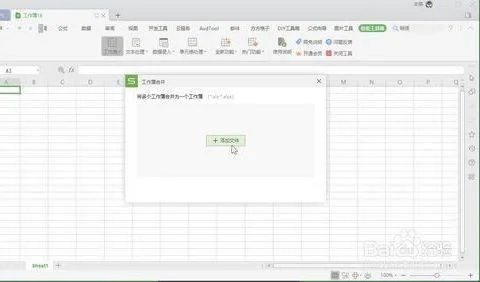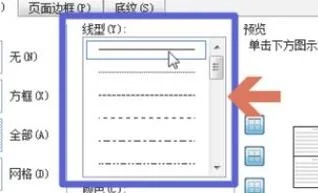1.用wps表格怎么做标题
wps表格设置标题的方法如下:
准备资料:WPS2013版
1,选择“页面布局”选项卡,点击“页面设置”,弹出窗口后选择第一行“标题行”
2,设置完成后,打印标题行就可以了,每一页还会自动带上标题。具体如下图标题
3,效果图如下,就完成了。
2.WPS表格怎么加标题
WPS表格加标题的具体操作步骤如下:
我们需要准备的材料有:电脑、WPS。
1、首先我们打开添加有表格的WPS,把鼠标光标放到左上角第一个单元格左侧位置。
2、之后我们在该页面中在键盘按下alt+enter键,在填写表格之前添加标题。
3、然后我们在该页面中输入想设置的标题即可。
3.wps表格如何把标题放在每一页的表头
wps表格要把标题放在每一页的表头,一般是采用打印的时候,设置顶端标题行固定。
具体操作如下:
1、在想要设置打印标题的wps表格中,点击”页面布局“功能区”打印标题“。
2、在弹出页面设置的对话框。进入”工作表“,在顶端标题行设置标题即可。
3、在“顶端标题行”,点击右边的图标,再选取标题栏。点击确定即可。
如图,我的表格标题,就是表格中标红框的内容。
4、完成后的效果如上图所示。
拓展资料
一般情况下,我们为了打印出来的界面好看,又符合常用的A4纸尺寸,会把WPS表格的内容调整到WPS文字中,而这个时候所使用的方法又不一样。具体操作如下:
先选中表格中的顶端标题行,点击”表格工具“,选择”标题行重复“,其他页的表格也会出现相同的标题行。